หน้าจอสีดำ ของเราเป็นเครื่องมือออนไลน์ที่ใช้งานง่ายและหลากหลาย สามารถช่วยคุณทำความสะอาดหน้าจอ ตรวจสอบพิกเซลเสียหรือค้าง เช็กแสงรั่ว ป้องกันจอเบิร์นอิน ลดความเมื่อยล้าทางสายตา และอีกมากมาย รองรับความละเอียดหลากหลาย ขนาดหน้าจอที่กำหนดเองได้ มีตัวเลือกสีในตัว และเข้าสู่โหมดเต็มหน้าจอได้ด้วยคลิกเดียว คุณยังสามารถดาวน์โหลดหน้าจอสีดำเป็นภาพหรือเปลี่ยนสีพื้นหลังตามที่ต้องการ เครื่องมือนี้ใช้ได้กับทุกอุปกรณ์ ทั้งมือถือ คอมพิวเตอร์ หรือแท็บเล็ต ในบทความนี้จะอธิบายวิธีใช้งาน คุณสมบัติเด่น และประโยชน์ที่หน้าจอสีดำจะทำให้ประสบการณ์ใช้งานของคุณดียิ่งขึ้น
หน้าจอสีดำคืออะไร
หน้าจอสีดำคือเครื่องมือที่แสนเรียบง่าย ที่จะแสดงสีดำสนิทบนหน้าจอคุณ ไม่ได้ปิดหน้าจอแต่ทำให้ภาพบนหน้าจอเป็นสีดำล้วน ทำให้จอภาพหรือสายตาของคุณได้พัก ในขณะที่อุปกรณ์ยังคงทำงานตามปกติ
หลายคนใช้หน้าจอสีดำเพื่อจุดประสงค์ต่าง ๆ เช่น เพิ่มสมาธิในการทำงาน ตรวจสอบปัญหาการแสดงผลอย่างพิกเซลเสียหรือแสงรั่ว ประหยัดไฟสำหรับจอ OLED/AMOLED ยืดอายุการใช้งานจอภาพ หรือปกป้องความเป็นส่วนตัวด้วยการซ่อนสิ่งที่อยู่บนหน้าจอ
การใช้งานหน้าจอสีดำออนไลน์
การแสดงหน้าจอสีดำแบบเต็มจอเหมาะกับหลายสถานการณ์ ตั้งแต่การตรวจสอบหน้าจอจนถึงการสร้างบรรยากาศการทำงานที่มีสมาธิ ตัวอย่างการใช้งานยอดนิยมมีดังนี้
1. ทำความสะอาดหน้าจอได้ง่ายขึ้นด้วยพื้นหลังสีดำ
ฝุ่น รอยนิ้วมือ หรือคราบสกปรก มักจะมองไม่ค่อยเห็นบนหน้าจอสว่างหรือมีสีสัน แต่ถ้าเปลี่ยนเป็นหน้าจอสีดำ ทุกจุดที่สกปรกจะเห็นชัด ช่วยให้เช็ดทำความสะอาดได้ง่ายและทั่วถึงมากขึ้น

2. ตรวจสอบพิกเซลค้าง
เมื่อคุณใช้หน้าจอมอนิเตอร์ไปสักพัก ไม่ว่าจะกำลังดูวิดีโอ เลื่อนดูเอกสาร หรือแค่นั่งมองหน้าเดสก์ท็อป คุณอาจจะสังเกตเห็นจุดเล็กๆ บนหน้าจอที่ไม่เปลี่ยนสีเลยไม่ว่าจะเกิดอะไรขึ้น นั่นแหละที่เรียกว่า พิกเซลค้าง
3. เช็กแสงรั่ว (Backlight Bleed)
สมมติว่าคุณกำลังดูวิดีโอที่มืด หรือทำงานในที่แสงน้อย แล้วสังเกตว่าบริเวณขอบจอบางส่วนสว่างกว่าส่วนอื่น นี่เรียกว่า แสงรั่วจากแบ็คไลท์ (backlight bleeding) มันเกิดขึ้นเมื่อแสงแบ็คไลท์ที่อยู่หลังจอไม่ถูกแผงกั้นปิดกั้นไว้อย่างสมบูรณ์ ส่งผลให้แสงรั่วออกมาไม่เท่ากันบริเวณขอบ
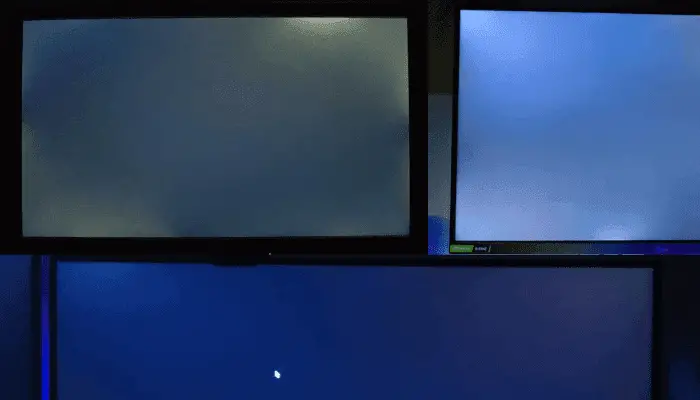
4. ป้องกันปัญหาภาพเบิร์นอิน
ถ้าคุณใช้จอ OLED หรือ AMOLED หรือทีวีพลาสม่ารุ่นเก่า ๆ คุณอาจเจอกับปัญหา หน้าจอเบิร์นอิน ได้ ปัญหานี้เกิดขึ้นเมื่อมีภาพเดิมแสดงอยู่บนหน้าจอนานเกินไป จนเกิดเงาหรือรอยจาง ๆ ติดถาวรบนหน้าจอ
5. ลดแสงจอที่สอง ไม่รบกวนสายตา
ถ้าคุณเล่นเกมหรือดูวิดีโอ แล้วจอที่สองสว่างเกินไปจนรบกวนสายตา ลองใช้หน้าจอสีดำเพื่อทำให้จอที่สองมืดลงโดยไม่ต้องปิดจอจริง

6. ประหยัดพลังงานด้วยหน้าจอสีดำ
ถ้าคุณใช้จอ OLED/AMOLED ขนาดใหญ่และจำเป็นต้องเปิดทิ้งไว้นาน ๆ การใช้หน้าจอสีดำช่วยลดการใช้ไฟฟ้าได้อย่างมากและยืดอายุจอไปด้วย
7. ปกป้องความเป็นส่วนตัวด้วยคลิกเดียว
หากต้องลุกจากโต๊ะแล้วไม่อยากให้ใครเห็นสิ่งที่อยู่บนหน้าจอ แค่คลิกเดียวเพื่อเปลี่ยนเป็นหน้าจอสีดำ ก็สามารถปกปิดข้อมูลได้โดยไม่ต้องปิดโปรแกรมหรือปิดเครื่อง
8. ยืดอายุหน้าจอ
การแสดงหน้าจอสีดำแบบเต็มจอช่วยลดการทำงานของชิ้นส่วนในจอ ทำให้ยืดอายุการใช้งาน โดยเฉพาะกับ OLED และจอ CRT
9. ลดอาการล้าตาในที่แสงน้อย
หน้าจอสว่างเกินไปในห้องมืดทำให้ตาเมื่อยล้าง่าย การเปลี่ยนเป็นหน้าจอสีดำจะช่วยถนอมสายตา เหมาะอย่างยิ่งสำหรับทำงานกลางคืน
10. ช่วยโฟกัสขณะเล่นเกม
ถ้าคุณใช้จออัลตร้าไวด์เล่นเกม แล้วตัวเกมแสดงผลแค่ตรงกลาง การใช้หน้าจอสีดำที่ขอบจอจะช่วยให้สายตาสบายขึ้น และโฟกัสกับเกมได้มากขึ้น
11. ลดสิ่งรบกวนสายตาระหว่างเรียนหรือทำงาน
หน้าจอสว่างเกินไปมักทำให้เสียสมาธิ การใช้หน้าจอสีดำจะช่วยให้ตาไม่ล้า ลดการรบกวนทางสายตา และมีสมาธิกับงานมากขึ้น
วิธีใช้หน้าจอสีดำ
ใช้งานได้ง่ายมาก เพียงทำตามขั้นตอนนี้
เลือกเครื่องมือหน้าจอสีดำ
คลิกที่ไอคอนเต็มหน้าจอ หน้าจอของคุณจะเปลี่ยนเป็นสีดำทันที
หากต้องการออกจากโหมดเต็มหน้าจอ ให้กด ESC หรือ F11
คุณยังสามารถปรับขนาดหน้าจอ สีพื้นหลัง และดาวน์โหลดภาพหน้าจอสีดำเก็บไว้ได้ด้วย

คุณสมบัติเด่นของหน้าจอสีดำ
หน้าจอสีดำของเราใช้ง่ายแต่มีฟีเจอร์ที่มีประโยชน์มากมาย
รองรับความละเอียดหลากหลาย
รองรับความละเอียดตั้งแต่ Full HD (1920x1080) จนถึง 8K มีให้เลือกทั้ง 480p, 720p (HD), 1440p (2K), 2160p (4K), 4320p (8K) หรือกำหนดขนาดเองก็ได้
ตั้งค่าขนาดเองได้
สามารถกรอกความกว้างและความสูงตามต้องการได้เลย หน้าจอจะเปลี่ยนตามที่กำหนดทันที
ตัวเลือกสี
มีตัวเลือกสีในตัว อยากเปลี่ยนเป็นสีอะไรก็ทำได้ ไม่จำกัดแค่สีดำ หรือจะใช้แบบไล่เฉดสีก็ได้
โหมดเต็มหน้าจอคลิกเดียว
คลิกเดียวก็เปลี่ยนเป็นโหมดเต็มหน้าจอสีดำได้เลย ไม่ต้องเสียเวลา
ดาวน์โหลดภาพ
ดาวน์โหลดหน้าจอสีดำเป็นไฟล์ PNG เอาไว้ใช้เป็นวอลเปเปอร์ สกรีนเซฟเวอร์ หรือโปรเจกต์ออกแบบอื่น ๆ ได้
ใช้งานได้กับทุกอุปกรณ์
ไม่ว่าจะเป็นมือถือ คอมพิวเตอร์ หรือแท็บเล็ต ก็ใช้งานได้ง่ายและรวดเร็ว
ทำไมหน้าจอสีดำจึงดีกว่าสีอื่น
แม้หน้าจอจะแสดงผลได้ทุกสี แต่สีดำเหมาะสมกับหลายสถานการณ์มากที่สุด ดูตารางเปรียบเทียบนี้
สรุป
เครื่องมือหน้าจอสีดำอาจดูเรียบง่าย แต่กลับมีประโยชน์มาก ทั้งการเช็ดหน้าจอ หาจุดเสีย ลดแสงรบกวน หรือพักสายตา เปิดใช้งานผ่านเบราว์เซอร์ เลือกหน้าจอสีดำแล้วเข้าสู่โหมดเต็มหน้าจอได้ทันที ใช้งานฟรีได้ทุกอุปกรณ์ ถ้าคุณชอบ ลองบุ๊คมาร์คหรือแชร์ให้เพื่อนใช้งานได้เลย
 Buy me a Coffee
Buy me a Coffee























